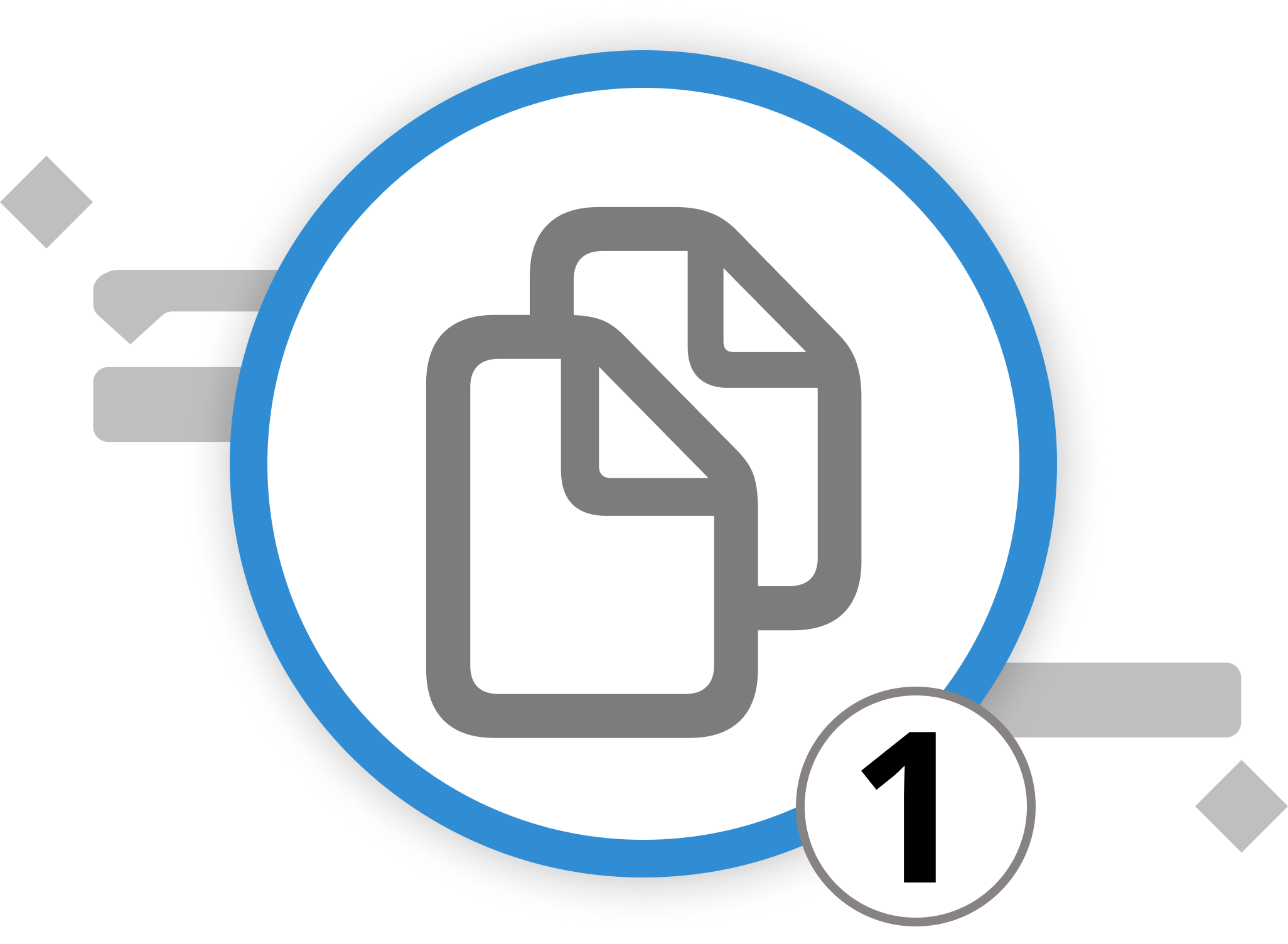
Einrichten von Multi-Projekt-Dokumenten
Im Bereich des Projektmanagements vereinfachen Multi-Projekt-Dokumente die komplexe Aufgabe, mehrere Projektpläne zu überwachen. Stellen Sie sich vor, Sie sind - neben Ihrer Veranstaltung zum Tag der offenen Tür - für mehrere gleichzeitige Projekte verantwortlich, die jeweils ihre eigenen Herausforderungen mit sich bringen. Ohne diese Ansicht müssten Sie jede Projektdatei einzeln öffnen oder Projekte mit Hunderten oder gar Tausenden von Vorgängen erstellen. Das würde es sehr viel schwieriger machen, alle Ressourcen effizient zu koordinieren und sicherzustellen, dass die budgetären oder zeitlichen Vorgaben eingehalten werden.
Für dieses Szenario haben wir Multi-Projekte eingeführt. Sie bieten eine konsolidierte Ansicht, die die Ressourcenzuweisung, das Budgetmanagement und die zeitliche Koordinierung über mehrere Projekte hinweg unterstützt, was zu mehr Effizienz und erfolgreichen Projektergebnissen führt.
Beim Einrichten eines Multi-Projekt-Dokuments in Merlin Project werden mehrere Projektdateien in einem einzigen Master-Dokument zusammengefasst. So können Sie umfassende Berichte erstellen, Ressourcenzuweisungen projektübergreifend verwalten und gleichzeitig mit verschiedenen Projektansichten arbeiten. So können Sie es tun:
Drei Methoden zum Einrichten von Multi-Projekt Dokumenten
Methode 1: Ziehen und Ablegen
-
Öffnen Sie Merlin Project und erstellen Sie ein neues leeres Dokument, indem Sie "Ablage" > "Neu" > "Neues leeres Dokument" wählen. Dies wird Ihr Master-Dokument sein.
-
Öffnen Sie nun den macOS Finder und suchen Sie die einzelnen Merlin Project Dateien (mit der Erweiterung .mproject), die Sie in Ihr Masterdokument einfügen möchten.
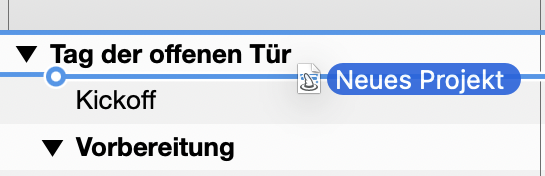
- Ziehen Sie diese Projektdateien per Drag & Drop aus dem Finder in die Gliederung oder Struktur Ihres "Master-Dokuments" in Merlin Project. In Merlin Project wird ein Dialog mit den folgenden Optionen angezeigt:
-
Inhalt kopieren: Wählen Sie diese Option, wenn Sie den Inhalt der einzelnen Projekte in das Masterdokument kopieren möchten. Änderungen, die Sie im Masterdokument vornehmen, wirken sich nicht auf die einzelnen Projekte aus, und umgekehrt.
-
Unterprojekt erstellen: Wählen Sie diese Option, um Unterprojekte innerhalb des Hauptdokuments zu erstellen. Dadurch werden die einzelnen Projekte mit dem Hauptdokument verknüpft, so dass bidirektionale Aktualisierungen zwischen ihnen möglich sind.
Methode 2: Verwendung des Menüs
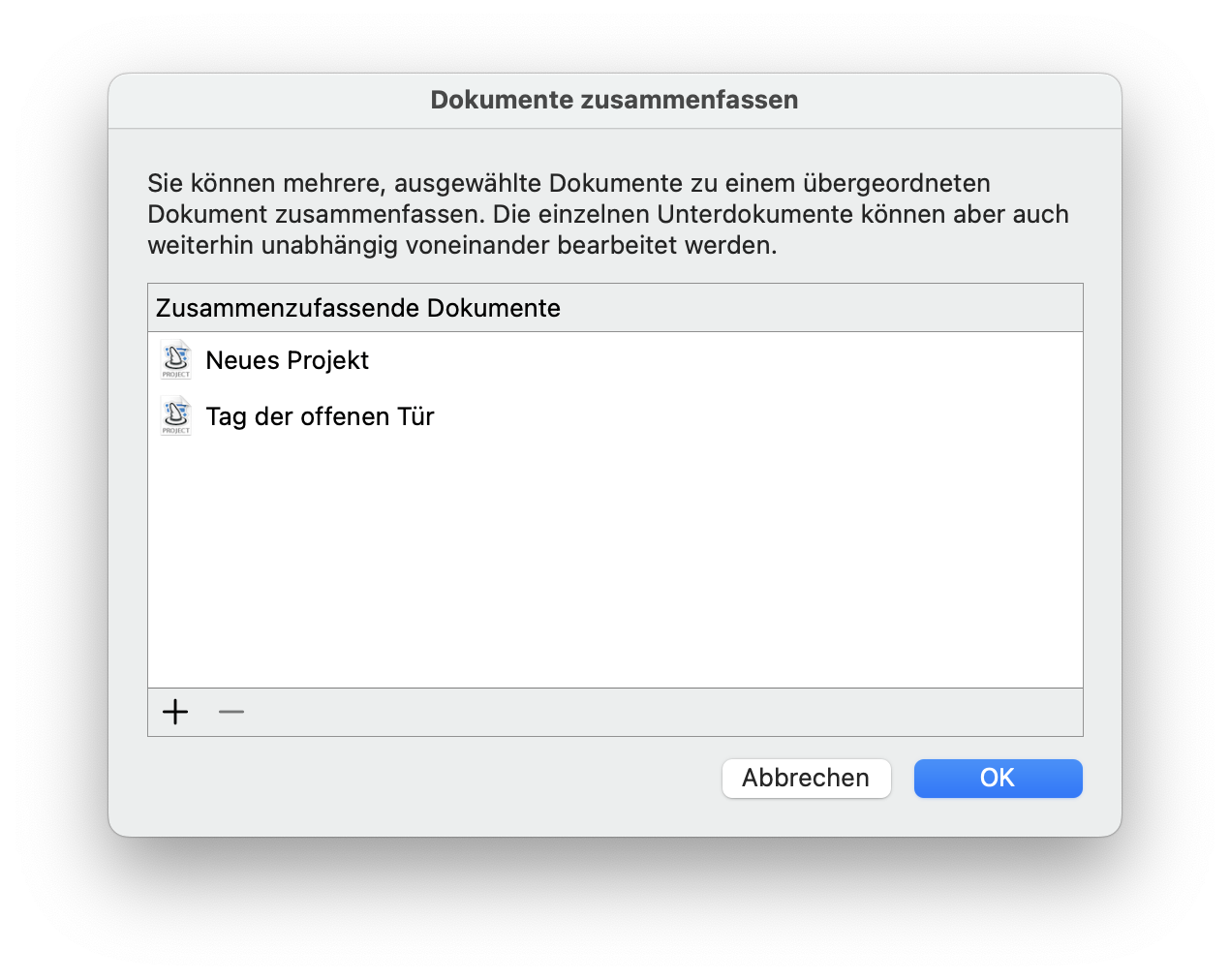
-
Rufen Sie das Menü "Ablage" auf und wählen Sie "Dokumente zusammenfassen...".
-
Es erscheint ein Dialogfenster, in dem die verfügbaren Projektdokumente angezeigt werden. Klicken Sie auf die Schaltfläche "+", um die Projektdokumente, die Sie kombinieren möchten, zu Ihrem aktuellen Dokument hinzuzufügen.
-
Wählen Sie die gewünschten Dokumente aus und klicken Sie auf "OK".
Method 3:
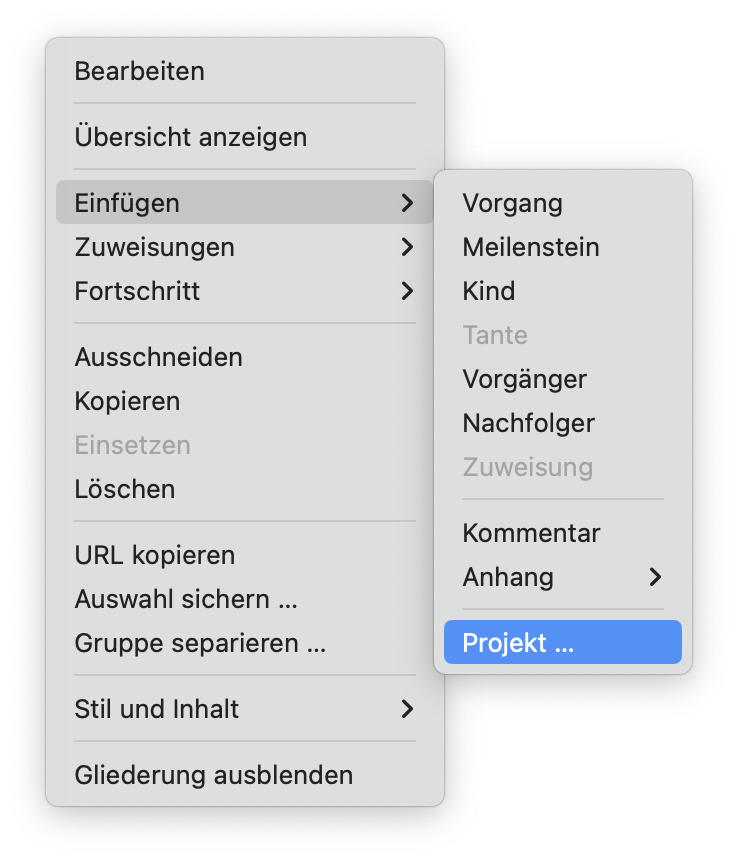
- Öffnen Sie Merlin Project und legen Sie ein neues leeres Dokument an, indem Sie "Ablage" > "Neu" > "Neues leeres Dokument" wählen. Dies wird Ihr Masterdokument sein.
- Gehen Sie zum Menü "Einfügen" und wählen Sie "Einfügen ...> Projekt".
- Wählen Sie die Projektdatei aus, die als Unterprojekt eingefügt werden soll.
Wenn Sie diese Schritte befolgen, können Sie in Merlin Project ein Multi-Projekt-Dokument erstellen, entweder durch Kopieren des Inhalts oder durch Erstellen von Unterprojekten, so dass Sie mehrere Projekte innerhalb eines einzigen Dokuments effizient verwalten und bearbeiten können.
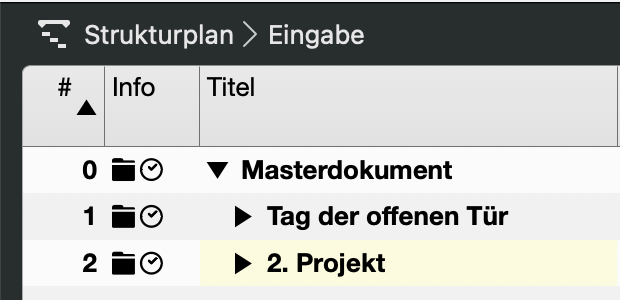
Nachdem wir nun das Masterdokument eingerichtet haben, ist es an der Zeit, Synergien zwischen unseren Ressourcen zu schaffen. Im nächsten Unterkapitel erfahren Sie, wie das geht.
Wir verweisen bei Bedarf gerne an unsere Partner. Diese bieten dedizierte Schulungen zu jedem Thema – individuell, praxisnah und auf den Punkt.
Unsere Empfehlung: Kathrin Lamm, zertifizierte Merlin Project Trainerin (online & inhouse).
Haben Sie Fragen oder möchten Sie sich mit uns über die sozialen Medien verbinden? Dann klicken Sie unten auf die Schaltflächen.

 E-Mail
E-Mail  Linkedin
Linkedin 